
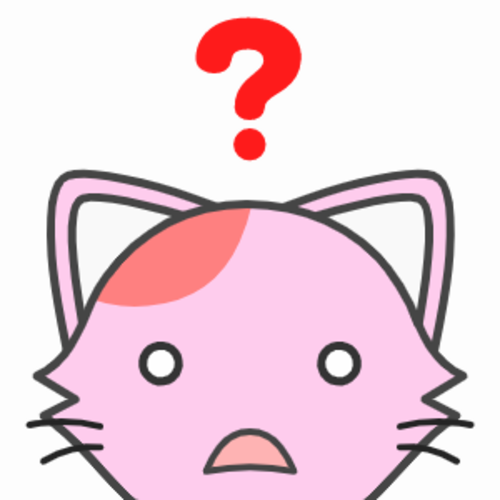
こんな悩みを持っている方に向けた記事になります。
本記事の内容
- タグ機能:その他パーツの種類と作成方法
僕もPCの知識や経験も仕事でエクセルやパワーポイントなどは使用していた程度で、
家ではPCはほとんど触れてこない人生でした。(現在も苦手です)
そんは僕でも他の記事や取説を勉強しながら覚えていきました。
初心者の方でも分かり易いように記事をまとめていますので役立ててもらえるはずです。
ではタグ内のその他パーツの解説をしていきます。
もくじ
Googleアイコン:デザイン(初期設定)
どんなデザインなのか確認したい方
Googleアイコンには30個の機能があります。
| Mac | iPhone | tablet | タイマー | MAP |
| desktop_mac | phone_iphone | tablet_mac | timer | location_on |
| 自転車 | 走る | 車 | 電車 | 地下鉄 |
| directions_bike | directions_run | directions_car | directions_transit | subway |
| 飛行機 | 駐車場 | レストラン | ストア | ケーキ |
| flight | local_parking | restaurant | store_mall_directory | cake |
| タバコ | 矢印(左) | 矢印(下) | 矢印(右) | 矢印(上) |
| smoking_rooms | arrow_back | arrow_downward | arrow_forward | arrow_upward |
| マル | バツ | 顔(笑顔) | 顔(悪い) | 顔(満足) |
| radio_button_unchecked | close | mood | mood_bad | sentiment_satisfied |
| 顔(不満) | 手(Like) | 手(Bad) | !(error) | !(new) |
| sentiment_very_dissatisfied | thumb_up_alt | thumb_down_alt | error | new_releases |
アイコンデザインについては以上になります。
Googleアイコンの設定方法
設定方法を確認したい方
Googleアイコンを使用するための設定方法を解説します。
【設定方法】
AFFINGER5 管理の中にある”デザイン”を選択する
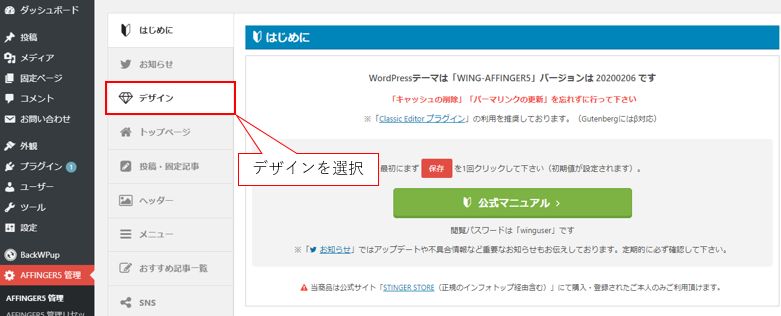
Googleマテリアルアイコンの使用する欄にチェックを入れてSAVEして完了。
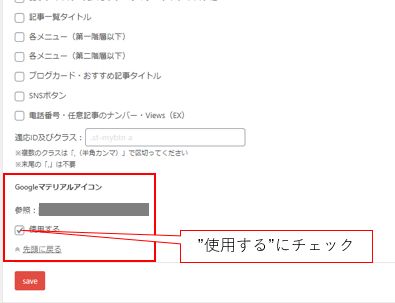
上記でGoogleアイコンが使用することが出来ます。
Googleアイコンについては以上になります。
スター:デザイン(初期設定)
どんなデザインなのか確認したい方
スターには7個の機能があります。
星だけを個別に設定することが出来ます。
スターについては以上になります。
画像付きコメント
どんなデザインなのか確認したい方
画像付きコメントには1個の機能があります。
自分で画像の設定が出来るタグになります。
画像付きコメントは以上になります。
画像付きコメントの作成方法
設定方法を確認したい方
画像付きコメントを使用するための設定方法を解説します。
【画像追加方法】
画像(60×60)の欄に文字を消して画像を追加して完成です。
※画像の大きさは(60×60)だと全面表示されます。

画像付きコメントについては以上になります。
アドセンスについて
『外観➡ウィジェット』からコンテンツをショートコードで呼べます。
オリジナルショートコード
『外観➡ウィジェット』からコンテンツをショートコードで呼べます。
YouTube
設定方法を確認したい方
YouTubeリンクの設定方法を解説します。
ブログに貼りたいYouTubeの動画画面の共有を押す
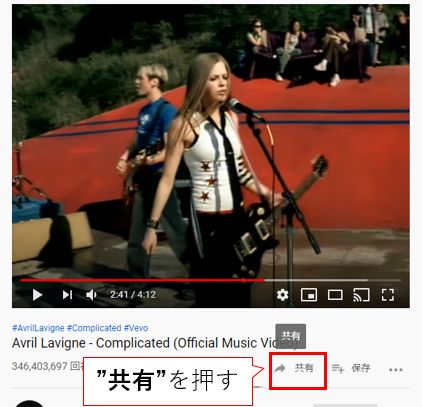
赤枠のURLをタグの中に貼り付けて完成です。
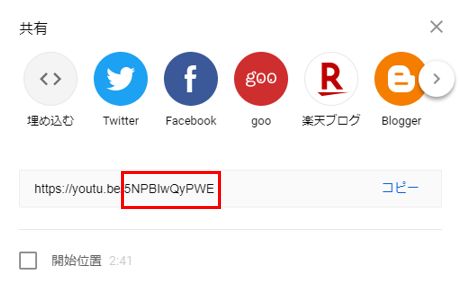
YouTubeのリンク設定方法は以上です。
三角(下矢印)
どんなデザインなのか確認したい方
三角(下矢印)には1個の機能があります。
三角(下矢印)については以上になります。
スクロールナビ:デザイン(初期設定)
どんなデザインなのか確認したい方
スクロールナビには1個の機能があります。
リンクを貼り付ける事が出来ます。
スクロールナビについては以上になります。
目次カスタム:デザイン(初期設定)
どんなデザインなのか確認したい方
目次カスタムには1個の機能があります。
自分で目次の作成、リンクの貼り付けも出来ます。
目次カスタムについては以上です。
目次(TOC+)
プラグインのTOC+(Table of Contents Plus+)を呼び出し、目次を作成します。
任意の場所に置きたいときに便利です。
目次(TOC+)については以上になります。
皆さんも色々試して見て記事作成をしていきましょう。
今回の記事は以上になります。
ネコ
ネコの画像